manaca(マナカ)は、名古屋市を中心にほぼ全国の列車やバスで利用ができる交通系ICカードです。
また電子マネーとしても利用できるため、1枚もっていると便利ですよ。
運賃や買い物などmanacaでの支払い回数が増えると「過去にどんな支払いに使ったかな?」と気になることもあるのではないでしょうか。
そんなときには、manaca利用履歴の確認をしましょう。
このページでは、manaca利用履歴の確認方法と手順を、名鉄(名古屋鉄道)の駅で行ったときの写真を交えながら、詳しく紹介していますよ。

manaca利用履歴の出し方は5種類あります
まずは、manaca利用履歴の出し方を見ていきましょう。
▼manaca利用履歴は、次の場所や方法で確認できます。
- 駅の券売機(manaca対応)
- 駅のチャージ機
- 駅のmanaca取り扱い窓口
- スマホアプリ
- パソコン
利用履歴では、チャージや乗車履歴、カード残額などが確認できますよ。
それでは5つの方法ごとの手順を紹介していきますね。
駅の券売機でmanaca利用履歴を確認する方法
manaca利用履歴は、manaca対応の券売機で確認ができます。
さっそく手順を見ていきましょう!
▼まずは画面左下の「ICカード」ボタンをタッチします。
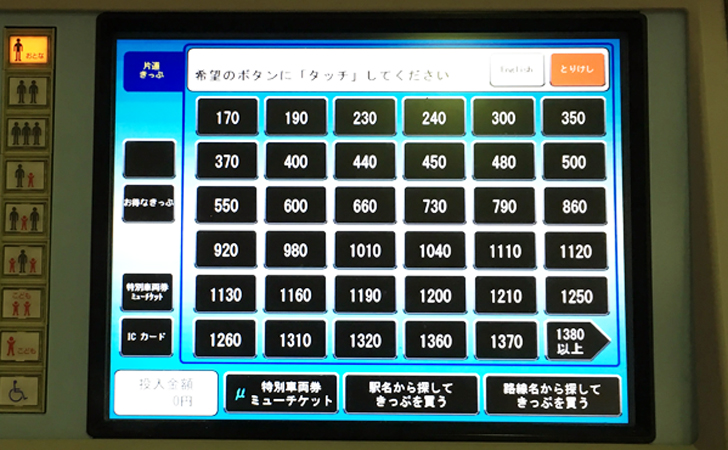
▼つづいて「履歴表示・印字」ボタンをタッチして進みましょう。
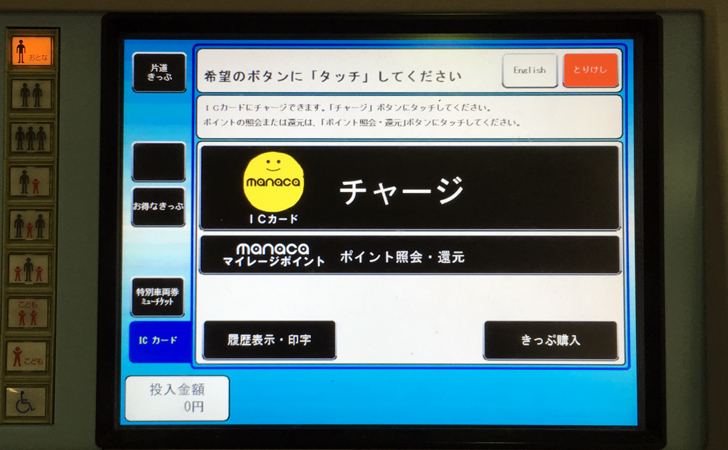
▼手持ちのmanacaを挿入します。
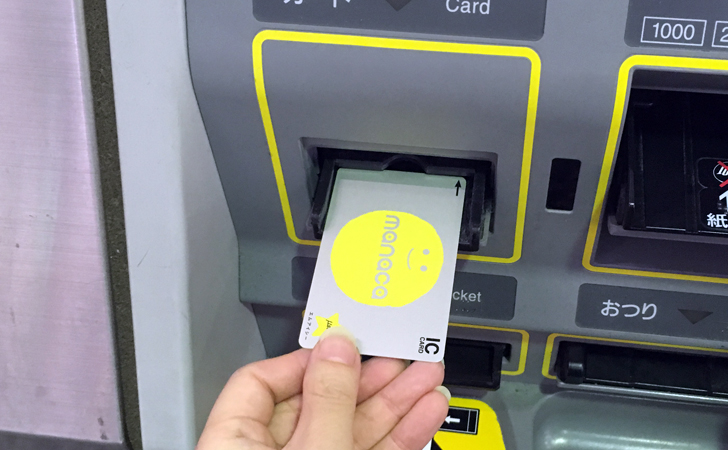
▼画面に利用履歴が表示されました。
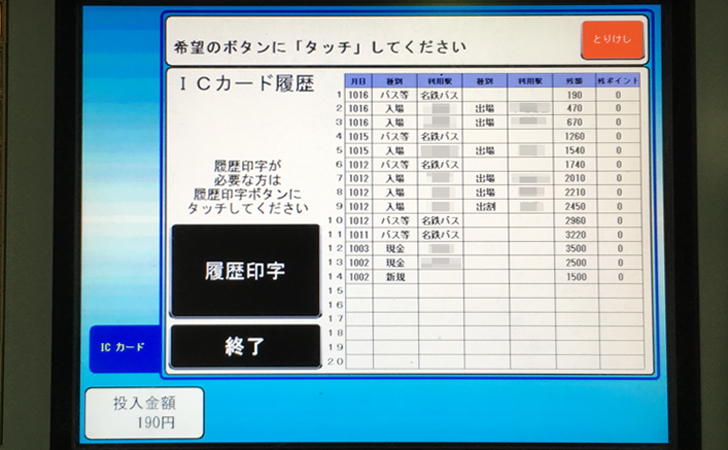
利用履歴を印字したい場合は「履歴印字」をタッチします。
▼カードと利用履歴が出てきました!

▼そして画面では、カード残額とカード残ポイントも確認できましたよ。

▼利用履歴は「ICカードご利用明細」というタイトルで発行されました。

駅の券売機で確認できる利用履歴は、以下の2点が条件となります。
- 直近利用の最大20件まで
- さかのぼって26週以内
券売機でmanaca利用履歴を確認するときには、件数と期間の条件に注意してくださいね。
駅のチャージ機でmanaca利用履歴を確認する方法
manaca利用履歴の確認は、チャージ機でもできます。
▼チャージ機はこちら。

チャージ機はチャージ専用機だと思っていましたが、履歴確認もでき便利ですね。
さっそく手順を見ていきましょう。
▼カード挿入口に手持ちのmanacaを入れます。
画面には、カード残額とカードポイントが表示されました。

▼画面下の「履歴表示」または「履歴印字」を押します。
今回は「履歴表示」を押して進みますね。

▼画面に利用履歴が表示されました。

印字したい場合は「履歴印字」ボタンを押します。
▼利用履歴が発行されました。

今回は15件分の印字でしたが、長いレシートが出てきたので驚きましたね。
チャージ機で確認するときの注意点を見ていきましょう。
- 直近利用の最大20件まで
- さかのぼって26週以内
駅のmanaca取扱窓口でmanaca利用履歴を確認する方法
manaca利用履歴は、manaca取扱窓口でも確認ができます。
▼手順は次の通り。
- 係員に「利用履歴を確認したいこと」を伝える
- 手持ちのカードを渡す
- 履歴印字を受け取る
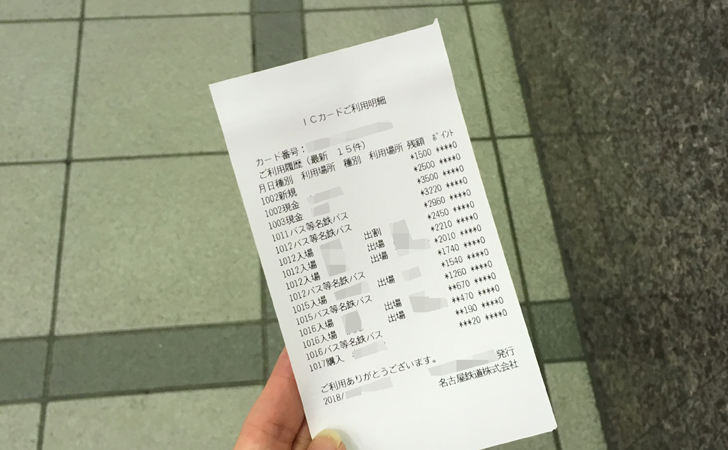
係の人が対応してくれるので、利用履歴の確認手順に不安がある場合にはおすすめです。
今回は係の方にお願いしてから、1分以内で利用履歴を受け取ることができました。
ただし込み合う時間帯は、確認までに時間がかかるため、混雑状況を見て利用したいですね。
manaca取扱窓口で、確認できる利用履歴の条件は、次の通りです。
- 直近利用の最大100件まで
- さかのぼって26週以内
- 印字のみの対応(表示確認はできません)
他の方法と比べて確認できる件数は多いですが、manaca取扱窓口の場合でも最大100件まで。
それ以上になるとmanaca利用履歴は確認できなくなってしまうため、こまめにチェックするようにしましょう。
スマホアプリでmanaca利用履歴を確認する方法
ここまでは駅でmanaca利用履歴を確認する方法を紹介しましたが、スマホからチェックできたら便利ですよね。
CentX(セントエックス)という名鉄のアプリを使うと、スマホでmanaca利用履歴が確認できますよ。
manaca利用履歴を確認する手順は次の通り。
- アプリを起動する
- TOP画面の下部にある「乗る」をタップする
- 「交通系IC残高」をタップする
- 「カードを読み込む」をタップしてmanacaを読み取る
- 利用履歴(直近の19件)が表示される
また「CentX」以外にもmanaca利用履歴が確認できるアプリはいくつかあるため、使いやすいサービスを探してみるのもいいかもしれません。
パソコンでmanaca利用履歴を確認する方法
スマホだけでなく、パソコン(PC)でもmanaca利用履歴が確認できます。
ただし、「Felicaポート/パソリ」という専用の端末が必要になるため、スマホで確認するよりも手間がかかる方法です。
以下の手順で、manaca利用履歴が確認できますよ。
- SONYのサイトで専用ソフトをダウンロードする
- パソコンにインストールしてソフトを起動する
- 「SuicaやPASMOなどをセットしてください」と表示されるかチェックする
- manacaを「Felicaポート/パソリ」に乗せる
- 利用履歴(直近の20件)が表示される
ちなみに、manacaには会員サイトがないため、インターネットで利用履歴を確認することはできません。
パソコンでmanaca利用履歴をチェックしたい場合は、「Felicaポート/パソリ」を活用してくださいね。
manaca利用履歴で確認できる内容
manaca利用履歴で、どのような内容を確認できるか紹介しますね。
▼manaca利用履歴では以下の項目が確認できます。
- 利用日
- 種別
- 利用場所
- カード残額
- 残ポイント数
項目の中で、種別についてはわかりづらいかもしれませんね。
もう少し詳しく見ていきましょう。
▼主な種別はこちら。
- 購入:乗車券類の購入
- 精算:乗車券類の精算
- 現金:チャージ
- 物販:電子マネーの利用
- 特典:ポイント還元
- 入場:鉄道駅の入場
- 出場:鉄道駅の出場
- 定期:定期券を使用して入場または出場
- バス等:バス等の利用
manacaはほぼ全国で利用ができる交通系ICカードため、表示については各交通機関で異なることがあります。
表示・印字内容で不明な点があれば、係の方にたずねてみましょう。
manacaの領収書のもらい方は?
駅でmanaca利用履歴を印字した際に、「領収書も一緒に発行したい」と思う場合もあるかもしれませんね。
ただ、manacaの領収書を発行できるのは、現金でチャージしたときに限られます。
駅の自動券売機もしくはチャージ機でmanacaチャージをしたあとに「領収書」ボタンを押すと、領収書が発行されますよ。
manacaチャージでの領収書のもらい方は、以下のページで詳しく説明しています。
さいごに
manaca利用履歴の確認は、駅やスマホアプリでスムーズに行えることがわかりました。
確認できる期間と件数に注意して、定期的に利用履歴を確認すれば、モレやムダがなくなりますね。
また今回行った名鉄の駅では、チャージ機とmanaca取扱窓口の印字がレジロールタイプの感熱紙だったため、確定申告などで利用する場合は、印字が消えないように対処しておくと安心だと思いました。